
книги / Структурно-функциональный подход к проектированию информационных технологий и автоматизированных систем с использованием CASE-средств
..pdfBPwin поддерживает три методологии – IDEF0, IDEF3 и DFD, каждая из которых решает свои специфические задачи. В BPwin возможно построение смешанных моделей, т.е. модель, может содержать одновременно как диаграммы IDEF0, так и IDEF3 и DFD. Состав палитры инструментов изменяется автоматически, когда происходит переключение с одной нотации на другую.
Установка цвета и шрифта объектов
Пункты контекстного меню Font Editor и Color Editor вызывают соответствующие диалоги для установки шрифта (в том числе его размера и стиля) и цвета объекта. BPwin позволяет установить шрифт по умолчанию для объектов определенного типа на диаграммах и в отчетах. Для этого следует выбрать меню Model/Default Fonts, после чего появляется каскадное меню, каждый пункт которого служит для установки шрифтов для определенного типа объектов:
Context Activity – работа на контекстной диаграмме; Context Arrow – стрелки на контекстной диаграмме; Decomposition Activity – работы на диаграмме декомпозиции; Decomposition Arrow – стрелки на диаграмме декомпозиции; NodeTree Text – текст на диаграмме дерева узлов;
Frame User Text – текст, вносимый пользователем в каркасе диаграмм; Frame System Text – системный текст в каркасе диаграмм;
Text Blocks – текстовые блоки;
Parent Diagram Text – текст родительской диаграммы;
Parent Diagram Title Text – текст заголовка родительской диаграммы; Report Text – текст отчетов.
Методология IDEF0
Принципы построения модели IDEF0
Наиболее удобным языком моделирования бизнес-процессов является IDEF0. Под моделью в IDEF0 понимают описание системы (текстовое и графическое), которое должно дать ответ на некоторые заранее определенные вопросы. В IDEF0 система представляется как совокупность взаимодействующих работ или функций. Такая чисто функциональная ориентация является принципиальной – функции системы анализируются независимо от объектов, которыми они оперируют, благодаря чему можно более четко смоделировать логику и взаимодействие процессов организации.
Моделируемая система рассматривается как произвольное подмножество неограниченного множества. Система имеет границу. Взаимодействие системы с окружающим миром описывается как вход (нечто, что перерабатывается системой), выход (результат деятельности системы), управление (стратегии и процедуры, под управлением которых производится работа) и механизм (ресурсы, необходимые для проведения работы). Находясь под управлением, система преобразует входы в выходы, используя механизмы.
11
Процесс моделирования какой-либо системы в IDEF0 начинается с определения контекста, т.е. наиболее абстрактного уровня описания системы в целом. В контекст входит определение субъекта моделирования, цели и точки зрения на модель. Под субъектом понимается сама система. Описание области как системы в целом, так и ее компонентов является основой построения модели. Она должна быть в основном сформулирована изначально, поскольку именно область определяет направление моделирования и когда должна быть закончена модель. При формулировании области необходимо учитывать два компонента – широту и глубину. Широта подразумевает определение границ модели – мы определяем, что будет рассматриваться внутри системы, а что снаружи. Глубина определяет, на каком уровне детализации модель является завершенной. При определении глубины системы необходимо помнить об ограничениях времени – трудоемкость построения модели растет в геометрической прогрессии от глубины декомпозиции. После определения границ модели предполагается, что новые объекты не должны вноситься в моделируемую систему; поскольку все объекты модели взаимосвязаны, внесение нового объекта может быть не просто арифметической добавкой, но в состоянии изменить существующие взаимосвязи.
Цель моделирования (Purpose). Модель не может быть построена без четко сформулированной цели. Цель должна отвечать на следующие вопросы:
•Почему этот процесс должен быть замоделирован?
•Что должна показывать модель?
•Что может получить читатель?
Формулировка цели позволяет команде аналитиков сфокусировать усилия в нужном направлении.
Точка зрения (Viewpoint). Хотя при построении модели учитываются мнения различных людей, модель должна строиться с единой точки зрения. Точку зрения можно представить как взгляд человека, который видит систему в нужном для моделирования аспекте. Точка зрения должна соответствовать цели моделирования. Для этой цели обычно используют диаграммы FEO (For Exposition Only), которые будут описаны в дальнейшем.
IDEF0-модель предполагает наличие четко сформулированной цели, единственного субъекта моделирования и одной точки зрения. Для внесения области, цели и точки зрения в модели IDEF0 в BPwin следует выбрать пункт меню Model/Model Properties, вызывающий диалог Model Properties (рис. 2.3).
В закладке Status того же диалога можно описать статус модели (черновой вариант, рабочий, окончательный и т.д.), время создания и последнего редактирования (отслеживается в дальнейшем автоматически по системной дате). В закладке Source описываются источники информации для построения модели (например, "Опрос экспертов предметной области и анализ документации"). Закладка General служит для внесения имени про-
12
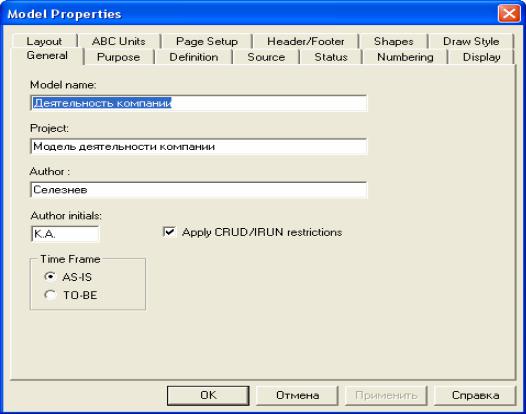
екта и модели, имени и инициалов автора и временных рамок модели – ASIS и ТО-ВЕ.
Рис. 2.3. Диалог Model Properties
Модели AS-IS и ТО-ВЕ. Обычно сначала строится модель существующей организации работы – AS-IS (как есть). На основе модели AS-IS достигается консенсус между различными единицами бизнеса по тому, "кто что сделал" и что каждая единица бизнеса добавляет в процесс. Модель AS-IS позволяет выяснить, "что мы делаем сегодня" перед тем, как перепрыгнуть на то, "что мы будем делать завтра". Анализ функциональной модели позволяет понять, где находятся наиболее слабые места, в чем будут состоять преимущества новых бизнес-процессов и насколько глубоким изменениям подвергнется существующая структура организации бизнеса. Найденные в модели AS-IS недостатки можно исправить при создании модели ТО-ВЕ (как будет) – модели новой организации бизнес-процессов. Модель ТО-ВЕ нужна для анализа альтернативных/лучших путей выполнения работы и документирования того, как компания будет делать бизнес в будущем.
Распространенная ошибка при создании модели AS-IS – это создание идеализированной модели. Примером может служить создание модели на основе знаний руководителя, а не конкретного исполнителя работ. Руководитель знаком с тем, как предполагается выполнение работы по руково-
13
дствам и должностным инструкциям и часто не знает, как на самом деле подчиненные выполняют рутинные работы. В результате получается приукрашенная, искаженная модель, которая несет ложную информацию и которую невозможно в дальнейшем использовать для анализа. Такая модель называется SHOULD_BE (как должно бы быть).
Технология проектирования ИС подразумевает сначала создание модели AS-IS, ее анализ и улучшение бизнес-процессов, т.е. создание модели ТО-ВЕ, и только на основе модели ТО-ВЕ строится модель данных, прототип и затем окончательный вариант ИС.
Диаграммы IDEF0
Основу методологии IDEF0 составляет графический язык описания бизнес-процессов. Модель в нотации IDEF0 представляет собой совокупность иерархически упорядоченных и взаимосвязанных диаграмм. Каждая диаграмма является единицей описания системы и располагается на отдельном листе.
Модель может содержать четыре типа диаграмм:
•контекстную диаграмму (в каждой модели может быть только одна контекстная диаграмма);
•диаграммы декомпозиции;
•диаграммы дерева узлов;
•диаграммы только для экспозиции (FEO).
Контекстная диаграмма является вершиной древовидной структуры диаграмм и представляет собой самое общее описание системы и ее взаимодействия с внешней средой. После описания системы в целом проводится разбиение ее на крупные фрагменты. Этот процесс называется функциональной декомпозицией, а диаграммы, которые описывают каждый фрагмент и взаимодействие фрагментов, называются диаграммами декомпозиции. После декомпозиции контекстной диаграммы проводится декомпозиция каждого большого фрагмента системы на более мелкие и так далее, до достижения нужного уровня подробности описания. Синтаксис описания системы в целом и каждого ее фрагмента одинаков во всей модели.
Диаграмма дерева узлов показывает иерархическую зависимость работ, но не взаимосвязи между работами. Диаграмм деревьев узлов может быть в модели сколь угодно много, поскольку дерево может быть построено на произвольную глубину и не обязательно с корня.
Диаграммы для экспозиции (FEO) строятся для иллюстрации отдельных фрагментов модели, для иллюстрации альтернативной точки зрения, либо для специальных целей.
Работы (Activity)
Работы обозначают поименованные процессы, функции или задачи, которые происходят в течение определенного времени и имеют распознаваемые результаты. Работы изображаются в виде прямоугольников. Все
14
работы должны быть названы и определены. Имя работы должно быть выражено отглагольным существительным, обозначающим действие (например, "Изготовление детали", "Прием заказа" и т.д.).
Стрелки (Arrow)
Взаимодействие работ с внешним миром и между собой описывается в виде стрелок. Стрелки представляют собой некую информацию и именуются существительными (например, "Заготовка", "Изделие", "Заказ").
В IDEF0 различают пять типов стрелок:
Вход (Input) – материал или информация, которые используются или преобразуются работой для получения результата (выхода). Допускается, что работа может не иметь ни одной стрелки входа. Каждый тип стрелок подходит к определенной стороне прямоугольника, изображающего работу, или выходит из нее. Стрелка входа рисуется как входящая в левую грань работы.
Управление (Control) – правила, стратегии, процедуры или стандарты, которыми руководствуется работа. Каждая работа должна иметь хотя бы одну стрелку управления. Стрелка управления рисуется как входящая в верхнюю грань работы. Управление влияет на работу, но не преобразуется работой. Если цель работы – изменить процедуру или стратегию, то такая процедура или стратегия будет для работы входом. В случае возникновения неопределенности в статусе стрелки (управление или вход) рекомендуется рисовать стрелку управления.
Выход (Output) – материал или информация, которые производятся работой. Каждая работа должна иметь хотя бы одну стрелку выхода. Работа без результата не имеет смысла и не должна моделироваться. Стрелка выхода рисуется как исходящая из правой грани работы.
Механизм (Mechanism) – ресурсы, которые выполняют работу, например персонал предприятия, станки, устройства и т.д. Стрелка механизма рисуется как входящая в нижнюю грань работы. По усмотрению аналитика стрелки механизма могут не изображаться в модели.
Вызов (Call) – специальная стрелка, указывающая на другую модель работы. Стрелка вызова рисуется как исходящая из нижней грани работы. Стрелка вызова используется для указания того, что некоторая работа выполняется за пределами моделируемой системы. В BPwin стрелки вызова используются в механизме слияния и разделения моделей.
Граничные стрелки. Стрелки на контекстной диаграмме служат для описания взаимодействия системы с окружающим миром. Они могут начинаться у границы диаграммы и заканчиваться у работы, или наоборот. Такие стрелки называются граничными.
Для внесения граничной стрелки входа следует:
•щелкнуть по кнопке с символом стрелки  в палитре инструментов и переместить курсор в левую часть экрана, пока не появится черная полоска;
в палитре инструментов и переместить курсор в левую часть экрана, пока не появится черная полоска;
15

•щелкнуть один раз по полоске в левой стороне экрана (откуда выходит стрелка) и еще раз в левой части работы со стороны входа (где заканчивается стрелка);
•вернуться в палитру инструментов и выбрать опцию редактирования стрелки  ;
;
•щелкнуть правой кнопкой мыши на линии стрелки, в контекстном меню выбрать Name и ввести имя стрелки в закладке Name диалога
Arrow Properties.
Стрелки управления, выхода, механизма и выхода изображаются аналогично. Для рисования стрелки выхода, например, следует щелкнуть по кнопке с символом стрелки в палитре инструментов, щелкнуть в правой части работы со стороны выхода (где начинается стрелка), перенести курсор к правой стороне экрана, пока не появится начальная штриховая полоска, и щелкнуть один раз по штриховой полоске.
Имена вновь внесенных стрелок автоматически заносятся в словарь
Arrow Dictionary (рис. 2.4).
Рис. 2.4. Словарь Arrow Dictionary
Изменить данные о стрелках можно с помощью меню Arrow Properties (рис. 2.5).
Порядок выполнения работы
В качестве примера рассматривается деятельность вымышленной компании. Компания занимается в основном сборкой и продажей настольных компьютеров и ноутбуков. Компания не производит компоненты самостоятельно, а только собирает и тестирует компьютеры.
Основные процедуры в компании таковы:
−продавцы принимают заказы клиентов;
−операторы группируют заказы по типам компьютеров;
16
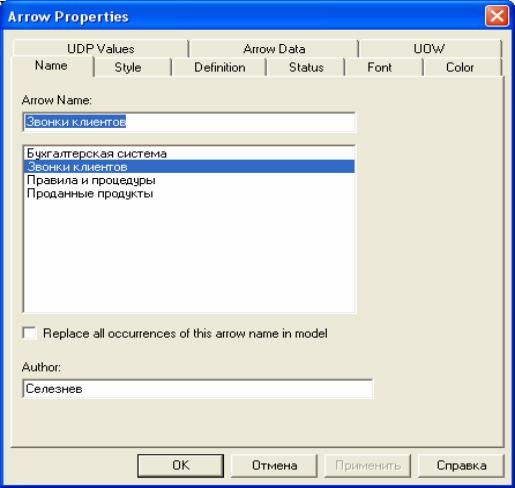
Рис. 2.5. Диалог Arrow Properties
−операторы собирают и тестируют компьютеры;
−операторы упаковывают компьютеры согласно заказам;
−кладовщик отгружает клиентам заказы.
Компания использует купленную бухгалтерскую информационную систему, которая позволяет оформить заказ, счет и отследить платежи по счетам.
1.Запустите BPwin. (Кнопка «Start/Bpwin»). Если появляется диалог
«ModelMart Connection Manager», нажмите на кнопку Cancel.
2.Щелкните по кнопке  . Появляется диалог I would like to. Внесите имя модели "Деятельность компании" и выберите Туре – IDEF0. Нажмите
. Появляется диалог I would like to. Внесите имя модели "Деятельность компании" и выберите Туре – IDEF0. Нажмите
ОК.
3.Появляется меню Properties for New Models. Во вкладке General
вводится фамилия и инициалы автора, остальные вкладки используются для определения настроек проекта.
4.Автоматически создается контекстная диаграмма.
5.Обратите внимание на кнопку  на панели инструментов. Эта кнопка включает и выключает инструмент просмотра и навигации – Model
на панели инструментов. Эта кнопка включает и выключает инструмент просмотра и навигации – Model
17

Explorer (появляется слева). Model Explorer имеет три вкладки: Activities, Diagrams и Objects. Во вкладке Activities щелчок правой кнопкой по объекту позволяет редактировать его свойства. Если вам непонятно, как выполнить то или иное действие, вы можете вызвать помощь – клавиша F1 или меню Help.
Измените шрифт для правильного отображения русских букв. Зайдите в меню Model/Default Fonts и выберите Parent Diagram Text. Поставьте га-
лочку change all occurrences и нажмите OK. Если ничего не изменилось, повторите эту операцию с другим подменю, например: Parent Diagram Title Text.
6.Для изменений свойств модели используется меню Model Properties. По умолчанию тип модели: Time Frame: AS-IS. Во вкладке Purpose внесите цель – "Purpose: Моделировать текущие (AS-IS) бизнес-процессы компании" и точку зрения – "Viewpoint: Директор".
7.Во вкладке Definition внесите определение "Это учебная модель, описывающая деятельность компании" и цель Scope: "Общее управление бизнесом компании: исследование рынка, закупка компонентов, сборка, тестирование и продажа продуктов".
8.Перейдите на контекстную диаграмму и правой кнопкой мыши щелкните по работе. В контекстном меню выберите Name. Во вкладке Name внесите имя "Деятельность компании".
9.Во вкладке Definition внесите определение "Текущие бизнеспроцессы компании".
10.Создайте стрелки на контекстной диаграмме с помощью меню
Model/Arrow Editor согласно табл. 2.2.
Таблица 2.2
Стрелки контекстной диаграммы
Arrow Name
Бухгалтерская система
Звонки клиентов
Правила и процедуры
Проданные продукты
Arrow Definition
Оформление счетов, оплата счетов, работа с заказами
Запросы информации, заказы, техподдержка и т.д.
Правила продаж, инструкции по сборке, процедуры тестирования, критерии производительности и т.д.
Настольные и портативные компьютеры
11. С помощью кнопки  внесите текст в поле диаграммы - точку зрения и цель (рис. 2.6) как показано на рис. 2.7.
внесите текст в поле диаграммы - точку зрения и цель (рис. 2.6) как показано на рис. 2.7.
18
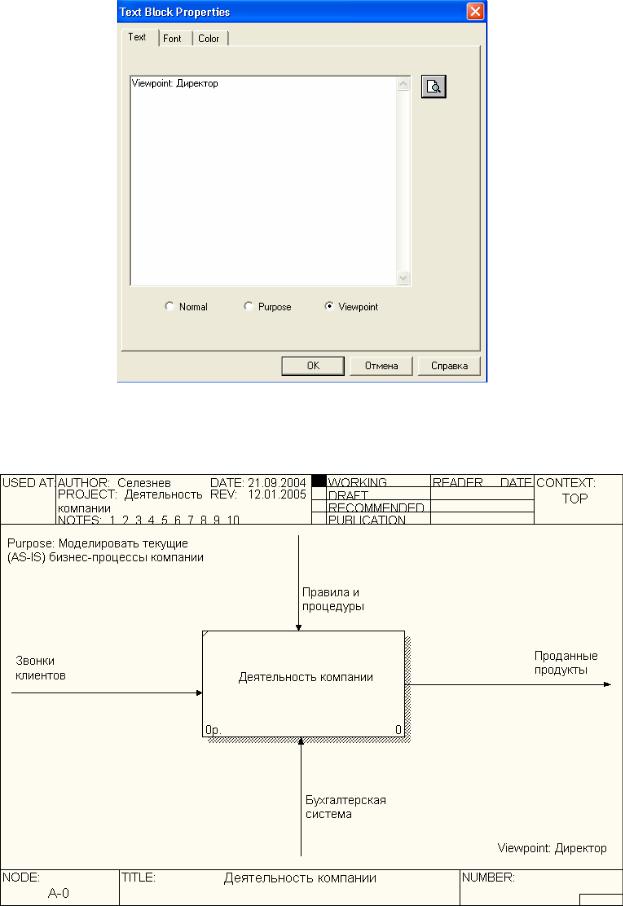
Рис. 2.6. Внесение текста в поле диаграммы с помощью редактора Text Block Editor
Рис. 2.7. Контекстная диаграмма
19
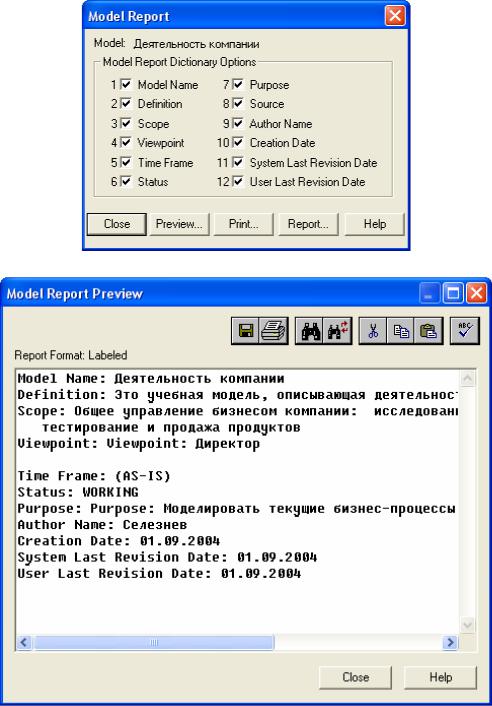
12. Создайте отчет по модели. Меню Tools/Reports/Model Report
(рис. 2.8).
а
б
Рис. 2.8. Отчет Model Report
Контрольные вопросы
1.Основная цель использования BPWin.
2.Принципы построения диаграмм IDEF0.
3.В чем отличие моделей AS-IS и TO-BE?
4.Что такое Purpose и Viewpoint?
5.Как создать отчет по модели?
20
